Hogyan lehet visszaállítani a törölt fájlt Linuxban
Ez történt veled? Rájött, hogy tévesen törölt egy fájlt – akár a Del kulcson keresztül, akár a rm használatával a parancssorban.
az első esetben mindig elmehet a kukába, megkeresheti a fájlt, majd visszaállíthatja az eredeti helyére. De mi van a második üggyel? Mint biztos vagyok benne, hogy valószínűleg tudja, a Linux parancssor nem küld eltávolított fájlokat bárhol-eltávolítja őket. Bum. Elmentek.
javasolt olvasmány: Hogyan lehet visszaállítani a törölt fájlokat / könyvtárakat a szikével eszköz
segítségével ebben a cikkben megosztunk egy tippet, amely hasznos lehet annak megakadályozása érdekében, hogy ez megtörténjen veled, és egy olyan eszközt, amelyet fontolóra vehet, ha bármikor gondatlan vagy ahhoz, hogy egyébként is megtegye.
hozzon létre egy alias “rm-i”
a -i switch, ha használják rm (valamint más fájl-manipulációs eszközök, mint a cp vagy mv) okoz egy prompt jelenik meg, mielőtt eltávolítja a fájlt.
ugyanez vonatkozik a fájl másolására, mozgatására vagy átnevezésére olyan helyen, ahol az azonos nevű fájl már létezik.
Ez a prompt ad egy második esélyt, hogy fontolja meg, ha valóban szeretné eltávolítani a fájlt – ha megerősíti a prompt, akkor el fog tűnni. Ebben az esetben sajnálom, de ez a tipp nem fogja megvédeni Önt a saját gondatlanságától.
az RM alias helyett 'rm -i', do:
alias rm='rm -i'
az alias parancs megerősíti, hogy az RM most álnéven szerepel:
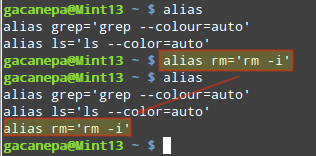
Ez azonban csak az aktuális felhasználói munkamenetben fog tartani az aktuális héjban. Ahhoz, hogy a változás állandó legyen, el kell mentenie a ~/.bashrc (egyes disztribúciók a ~/.profile helyett) az alábbiak szerint:

a ~/.bashrc változásokhoz>(vagy ~/.profile), hogy azonnal hatályba lépjen, a fájlt az aktuális héjból származtassa:
. ~/.bashrc

A törvényszéki eszköz – Elsősorban
Remélhetőleg, óvatos lesz a fájlokat csak akkor kell használni ezt az eszközt, amíg lábadozik egy elveszett fájlt a külső merevlemezt vagy USB-meghajtóra.
Ha azonban rájössz, hogy véletlenül eltávolított egy fájlt a rendszerben, és pánikba esik – ne. vessünk egy pillantást a legelső, egy kriminalisztikai eszköz, amelyet az ilyen típusú forgatókönyvek.
a CentOS / RHEL 7 telepítéséhez először engedélyeznie kell a Repoforge-t:
# rpm -Uvh http://pkgs.repoforge.org/rpmforge-release/rpmforge-release-0.5.3-1.el7.rf.x86_64.rpm# yum install foremost
mivel a Debianban és a származékokban csak
# aptitude install foremost
a telepítés befejezése után folytassuk egy egyszerű tesztet. Kezdjük azzal, hogy eltávolítunk egy nosdos.jpg nevű képfájlt a / boot / images könyvtárból:
# cd images# rm nosdos.jpg
a helyreállításhoz használja a következőket (először meg kell határoznia az alapul szolgáló partíciót – /dev/sda1 ahol /boot ebben az esetben lakik):
div>
ahol /home/gacanepa/megmentett egy könyvtár egy külön lemezen – ne feledje, hogy a fájlok helyreállítása ugyanazon a meghajtón, ahol az eltávolítottak találhatók, nem bölcs lépés.
Ha a helyreállítás során ugyanazokat a lemezszektorokat foglalja el, ahol az eltávolított fájlok voltak, előfordulhat, hogy nem lehet visszaállítani semmit. Ezenkívül elengedhetetlen, hogy minden tevékenységét leállítsa a helyreállítás előtt.
miután a legelső befejezte a végrehajtást ,a helyreállított fájl (ha a helyreállítás lehetséges volt) a /home/gacanepa/saved/jpg könyvtárban található.
összefoglaló
ebben a cikkben elmagyaráztuk, hogyan lehet elkerülni a fájl véletlen eltávolítását, és hogyan lehet megpróbálni visszaállítani, ha ilyen nemkívánatos esemény történik. Figyelmeztetni kell azonban, hogy a legelső is eltarthat egy darabig, hogy fut méretétől függően a partíciót.